اگر کسبوکاری هستید که محصولات تان را در رسانههای اجتماعی تبلیغ میکنید، آشنایی با مراحل ساخت پست و استوری در نرم افزار فتوشاپ برای خلق یک محتوای گرافیکی عالی ضروری است.
آمارها نشان میدهد که 74 درصد از بازاریابان رسانه های اجتماعی از محتوای تصویری و ویدئویی برای بازاریابی رسانه های اجتماعی استفاده میکنند. اگر میخواهید از قدرت این نوع بازاریابی برای تقویت برند خود استفاده کنید، باید از ابزار قدرتمندی مانند فتوشاپ استفاده کنید تا به شما کمک محتواهای تصویری جذاب و مخاطب پسند خلق کنید.
البته فتوشاپ تنها نرم افزاری نیست که به شما این امکان را میدهد بلکه نرم افزارهای طراحی و ویرایش آنلاین مانند دومینگو نیز با ابزارهای حرفه ای و رابط کاربری ساده، به شما کمک میکنند محتواهایتان را شخصی سازی کنید تا برند شما حرفه ای، خلاقانه و منحصر به فرد به نظر برسد.
در این مقاله، یک راهنمای جامع برای طراحان مبتدی که میخواهند مراحل ساخت پست و استوری با فتوشاپ را شروع کنند، آماده کرده ایم.
نرم افزار فتوشاپ چگونه به ساخت پست و استوری اینستاگرام کمک میکند؟
Adobe's Photoshop یک نرم افزار محبوب برای ساخت پست و استوری و ویرایش تصویر است. از مراحل و ابزارهای این برنامه میتوان برای طیف گسترده ای از اهداف، از جمله ویرایش عکس، طراحی گرافیک، طراحی بازی های ویدئویی و غیره استفاده کرد.
فتوشاپ بدون شک یک برنامه قدرتمند است. با این حال، مراحل کار با این نرم افزار برای ساخت پست و استوری اینستا برای تازهکارها میتواند بسیار مشکل باشد، زیرا اصطلاحات و ابزارهای زیادی وجود دارد که باید با قابلیتهای آن آشنا باشید تا بتوانید از این برنامه به طور کامل استفاده کنید.
اگر به تازگی شروع به استفاده از نرم افزار فتوشاپ شروع کرده اید، پیش از دنبال کردن مراحل ساخت پست و استوری باید با چند اصطلاح کلیدی آشنا شوید:
لایهها در نرم افزار فوتوشاپ
در فتوشاپ، تصاویر را میتوان در لایه هایی مختلف قرار داد و ویرایش کرد، Adobe این لایهها را مانند "ورق های شیشه ای شفاف" توصیف میکند. میتوانید یک تصویر را روی یک لایه شفاف ایجاد کنید و سپس آن را روی لایه دیگری قرار دهید. میتوانید از طریق قسمت شفاف هر لایه، لایه هایی که در زیر آن قرار دارند، ببینید.
Opacity یا میزان شفافیت
همانطور که گفتیم ، لایهها در فتوشاپ، شفاف هستند. اما شما با اضافه کردن رنگ یا تصاویر به لایهها، آنها را به حالت مات در میاورید. امکان جالبی که در فتوشاپ وجود دارد امکان تنظیم میزان مات بودن با تغییر Opacity هر لایه است شما میتوانید میزان شفافیت لایهها و فیلترها را تغییر دهید تا تعیین کنید چه مقدار از تصویر لایه زیرین در لایه دیگر دیده شود.
فیلترهای نرم افزار فتوشاپ
فیلتر فتوشاپ روشی خودکار برای تغییر ظاهر یک تصویر است. فیلترها شامل جلوه های از پیش تعیین شده ای هستند که سطح نویز، روشنایی، کنتراست، دما، تعادل رنگ و موارد دیگر را تعیین میکنند.
تغییر اندازه / مقیاس تصاویر در نرم افزار فوتوشاپ
شما میتوانید اندازه هر چیزی را در فتوشاپ تغییر دهید، ابعاد صفحه، سابجکتها و تصاویر با ابزارهای مختلفی از جمله Free transformامکان پذیر است.
همچنین میتوانید سابجکتها را بچرخانید، کج کنید، بزرگ کنید، کوچک کنید، مقیاس یا پرسپکتیو آن را تغییر دهید.
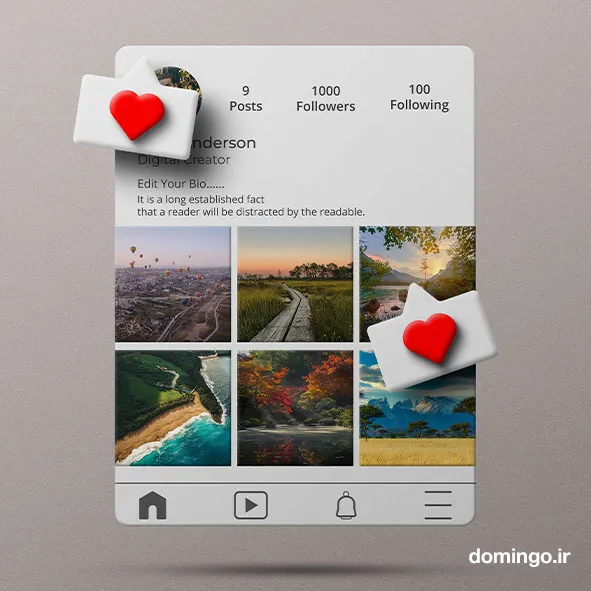
مراحل ساخت پست و استوری اینستا با نرم افزار فتوشاپ
اگر میخواهید از قدرت فتوشاپ برای ایجاد گرافیک برجسته در شبکه های اجتماعی استفاده کنید، آموزش گام به گام زیر به شما کمک خواهد کرد.
1. یک فایل جدید در برنامه فتوشاپ باز کنید
با ایجاد یک سند فتوشاپ جدید، کار بر روی گرافیک رسانه های اجتماعی خود را شروع کنید. برای انجام این کار، برنامه را باز کنید، سپس "File" و "New" را انتخاب کنید.
در صفحه ای که باز میشود، اندازه فایل را براساس محتوای پلتفرم رسانه اجتماعی خود تغییر دهید.
برای تغییر اندازه عکس، عرض و ارتفاع مورد نیاز و همچنین وضوح را وارد کنید. سپس روی OK کلیک کنید. ابعاد بهینه برای پست اینستاگرام 1080 در 1080 است.
سپس مشاهده میکنید که یک سند جدید روی صفحه نمایش شما ظاهر میشود. برای ساخت یک محتوای تصویری مناسب برای شبکه های اجتماعی، باید مطمئن شوید که در حالت RGB کار میکنید. برای اطمینان از این حالت، روی "Mode"<Image کلیک کنید و سپسRGB Color را انتخاب کنید.
2. یک تصویر پس زمینه را به سند فتوشاپ وارد کنید
پس از ایجاد سند با ابعاد مناسب، عکسی را که میخواهید با آن کار کنید به عنوان پسزمینه انتخاب کنید. برای انجام این کار،File را در نوار ابزار انتخاب کنید و سپس روی Place کلیک کنید.
اکنون باید عکسی را که میخواهید در نرم افزار فتوشاپ برای ساخت پست یا استوری استفاده کنید، را ببینید.
هنگامی که عکس پس زمینه خود را انتخاب کردید، برای افزودن جذابیت بصری، تصویر را بچرخانید و مقیاس آن را تغییر دهید.
در صورت نیاز میتوانید عکس های دیگری را نیز برای تکمیل مراحل ساخت محتوا در نرم افزار فوتوشاپ به همین روش وارد کرده و در محتوای خود مورد استفاده قرار دهید
3. یک لایه متن در نرم افزار فتوشاپ ایجاد کرده و به مراحل ساخت قبلی اضافه کنید
میتوانید روی لایه پس زمینه، یک لایه متن اضافه کنید. برای انجام این کار، ابزار سمت چپ که شبیه T است را انتخاب کنید. سپس، به نوار گزینه های ابزار بروید و فونت مورد نظر خود را انتخاب کنید.
روی لایه ای که میخواهید متن را به آن اضافه کنید، کلیک کنید و متن خود را در کادری که باز میشود، تایپ کنید.
اگر از فونت انتخاب شده راضی نبودید، میتوانید برای انتخاب فونت متن، از منوی فونت در گزینه های موجود در ابزار، یک نوع فونت را انتخاب کنید. همچنین میتوانید با انتخاب یک نمونه رنگ از پانل نمونهها در سمت راست صفحه، رنگ را تغییر دهید.
همچنین میتوانید برای تکمیل مراحل ساخت محتوا در نرم افزار فتوشاپ، فاصله بین خطوط را تغییر دهید. برای انجام این کار، متنی را که میخواهید تغییر دهید انتخاب کنید و سپس به پانل کاراکتر بروید و مقدار مورد نظرتان را تنظیم کنید.
اگر میخواهید موقعیت متن را در سند تغییر دهید، به سادگی روی آن کلیک کنید و آن را به هر جایی از صفحه که میخواهید، بکشید.
4. چیدمان، طرح بندی و محتوا را با ابزارهای نرم افزار فتوشاپ ویرایش کنید
راه های زیادی وجود دارد که میتوانید چیدمان متن و تصاویر را در نرم افزار فتوشاپ تغییر دهید تا با سلیقه و سبک شما مطابقت داشته باشد. در ادامه سه روش را به شما آموزش میدهیم:
یک لایه شکل رنگی، بین متن و تصویر پس زمینه اضافه کنید. برای افزودن یک لایه شکل، «Layer»، سپس «new» و سپس «Layer» را انتخاب کنید. لایه را نامگذاری کنید، سپس روی OK کلیک کنید. ابزار مربع مستطیلی را در نوار ابزار سمت چپ انتخاب کنید و سپس برای ایجاد یک شکل کلیک کنید و بکشید.
در این قسمت از مراحل ساخت پست یا استوری با نرم افزار فتوشاپ، ماوس را رها کنید تا لایه ظاهر شود. برای رنگ کردن شکل، یک نمونه رنگ انتخاب کنید، سپس «Edit» و سپس «Fill» را انتخاب کنید. رنگ فورگراند را انتخاب کرده و روی OK کلیک کنید. Opacity لایه را میتوانید روی شفافیت 100% یا کمتر تنظیم کنید تا جلوه مورد نظر شما را داشته باشد.
برای ایجاد تغییر روی رنگ و نور از قسمت پایین پنل Layers روی گزینه Adjustment layer کلیک کنید و هر گزینه ای که برای شما مناسب است مانند Hue/saturation را انتخاب کنید تا در پنل جدیدی که باز میشود، تنظیمات دلخواهتان را انجام دهید.
5. پروژه خود را ذخیره کرده و به عنوان اخرین مراحل ساخت پست و استوری خروجی بگیرید
در پایان مراحل ساخت پست یا استوری در نرم افزار فتوشاپ، باید محتوای خود را ذخیره کنید. برای این کار، روی File کلیک کرده، سپس Export As را انتخاب کنید. فرمت فایل را به صورت png انتخاب کرده و سپس روی «save» و OK کلیک کنید.
اکنون میتوانید فایل ذخیره شده را به گوشی خود منتقل کرده و در نرم افزار اینستاگرام منتشر کنید.
قالب های آماده جایگزین مراحل پیچیده ساخت پست و استوری در نرم افزار فتوشاپ
طراحان و هنرمندان دقیقا میدانند که برندها به چه چیزی نیاز دارند، زیرا سالها صرف توسعه هنر و تجربه خود در زمینه طراحی کرده اند. آنها با استفاده از تجربیات خود، شروع به ایجاد و به اشتراک گذاری منابع و قالبهای از پیش طراحی شده میکنند تا به برندها کمک کند موراحل ساخت پست و استوری را در نرم افزار های طراحی مختلف راحت تر پیش ببرند.
امروزه، قالب های آماده پست و استوری اینستا به خلاقان کمک میکند تا با تکیه بر مهارتهای خود و استفاده از تجارب طراحان حرفه ای شروع به ایجاد، اشتراکگذاری، تعامل، و تعریف برند خود در رسانه های اجتماعی کنند و نیازی به پرداخت هزینه های گزاف بابت طراحی محتوا و بازاریابی دیجیتال نداشته باشند
.webp)
داشتن یک اکانت مدیریتشده اینستاگرام نشان میدهد که شما چقدر عاشق کاری هستید که انجام میدهید که برای هر کسبوکاری ضروری است. وقتی برای ایجاد تصاویر زیبایی که نشان دهنده برند شما هستند تلاش میکنید و تم مناسبی برای پیج خود انتخاب کرده اید، حرفه ای بودن را نشان میدهد.
همچنین داشتن یک پیج اینستاگرام مدیریتشده مهم است، زیرا در حال حاضر، ما در دورهای از هجوم رسانهای کامل هستیم – تصاویری که شبانه روز به سمت ما میآیند، که خلاقیت و رقابت را دشوار میکند. اگر بتوانید از اینستاگرام به شیوه ای واقعا تازه، هوشمندانه و مشارکتی استفاده کنید، میتوانید یک مزیت واقعی به دست آورید.
.webp)
دانلود رایگان قالب های آمادهپست و استوری زیر ممکن است به شما در مراحل ساخت محتوای تصویری برای نرم افزار فتوشاپ کمک کند:
Irene Demetri, Cool Organic Stories Social Stories
مراحل ساخت محتوای تبلیغاتی برای برندتان با قالب های آماده نرم افزار آنلاین طراحی و ویرایش دومینگو
دومینگو یکنرم افزار طراحی و ویرایش آنلاین تحت کب است که با قالب های آماده خود به شما کمک میکند هر نوع محتوایی را از استوری های تبلیغاتی متحرک اینستاگرام گرفته تا پست های جذاب و بنرهای تبلیغاتی را در مدت زمان کوتاهی طراحی کنی .
هر قالب کاملاً متفاوت است، بنابراین فرآیند توسعه از منبعی به منبع دیگر منحصر به فرد است. برای ایجاد استوری های جالب اینستاگرام در این برنامه رایگان، مقطعای توانید مراحل ساخت زیر را دنبال کنید که قطعا حس خوبی از نحوه کار این فرآیند و آنچه مستلزم آن است به شما میدهد.
مرحله 1: وارد نرم افزار شده و نوع محتوایی را که میخواهید مراحل ساخت آن را طی کنید، انتخاب نمایید
همانطور که در تصویر زیر میبینید در نرمافزار دومینگو امکان ساخته انواع محتوا های تصویری از جمله کارت ویزیت، پست اینستاگرام، استوری اینستاگرام و بنر تبلیغاتی وجود دارد. برای شروع باید یکی از این موارد را انتخاب کنید تا قالب های آماده مربوط آن به شما نمایش داده شود.
.webp)
مرحله 2: قالب مورد نظر خود را انتخاب کنید
برای تکمیل مراحل ساخت استوری اینستاگرام قالب های موجود را مرور کرده و با توجه به رنگ هایی که در قالب وجود دارد و چیدمان عناصر در کنار یکدیگر قالب مناسب خودتان را انتخاب کنید با کلیک روی قالب مورد نظر وارد محیط نرم افزار دومینگو شده و به ابزارهای ویرایشی آن دسترسی پیدا میکنید.
.webp)
مرحله 3: اشکال و عناصر را برای تکمیل و سفارشی سازی محتوای خود اضافه کنید
زمانی که قالب مورد نظر را انتخاب کردید میتوانید با استفاده از ابزارهای مختلف مانند متن اشکال آیکونها و غیره عناصر مختلف را به قالب اضافه کرده و ظاهر آن را مطابق با سلیقه خود سفارشی سازی کنید
مرحله 4: عکس های مناسب را برای تکمیل مراحل ساخت از گالری نرم افزار انتخاب کنید
صدها عکس رایگان در این نرمافزار د دارد که میتوانید از قسمت گالری عکس به آنها دسترسی داشته باشید با جستجوی موضوع مورد نظرتان عکسهای مرتبط به شما نمایش داده میشود و میتوانید آنها را به محتوای خود اضافه کنید همچنین اگر در گالری دوربین گوشی یا در کامپیوتر خود عکس هایی دارید که میخواهید به قالب مورد نظر دانه اضافه کنید امکان آپلود عکس در نرم افزار وجود دارد.
.webp)
مرحله 5: روی چیدمان عناصر کار کنید
پس از اضافه کردن همه عناصر به قالب آماده، عناصر را جابجا کنید تا زمانی که یک طرح بندی متعادل ایجاد کنید. همچنین قسمت هایی را به عنوان پیام های متنی اضافه کنید، و اندازه متن را تغییر دهید تا با سایر عناصر هماهنگ شود .
مرحله ۶: محتوای خود را دانلود کنید
در این مرحله میتوانید محتوای خود را دانلود و ذخیره کنید اگر در نرم افزار دومینگو ثبت نام کرده باشید از شما خواسته میشود که به صورت رایگان ثبت نام خود را انجام داده و سپس امکان دانلود محتوای تصویری ساخته شده برای شما فراهم میشود.
همین الان پست و استوری خود را رایگان طراحی کنید

